Opdatere Power Pages-løsningen
Power Pages-websteder bruger løsninger fra forskellige pakker i et Microsoft Dataverse-miljø. Du kan bruge Power Platform Administration til at:
- Se detaljerne om installerede pakker (f.eks. versionsdetaljer).
- Opdater installerede pakker for det valgte miljø, hvis der findes en pakke med en højere version.
Vigtigt
- Det kan tage lidt tid at opdatere pakker. Mens opgraderingen er i gang, kan der være en vis ustabilitet i dit websted og miljø. Vi anbefaler derfor, at du opdaterer pakkerne uden for spidsbelastningstidspunkter.
- Løsninger i en pakke opgraderes for et miljø. Den valgte pakke bliver derfor opgraderet for alle websteder i miljøet ved hjælp af pakken.
Påkrævede tilladelser
Du kan få vist følgende fejlmeddelelse, hvis du ikke har de nødvendige tilladelser til at se og opdatere en Power Pages-pakke: "Du har ikke tilladelser til at få adgang til portalens miljø". Flere oplysninger: Administratorroller, der kræves for administrative portalopgaver
Se pakkedetaljer
Sådan kan du se oplysninger om Power Pages-pakker:
Gå til Power Platform Administration.
Gå til Miljøer.
Vælg miljøet for dit Power Pages-websted.
Vælg Ressourcer, og vælg derefter Power Pages-websteder.
Vælg Power Pages-webstedet til dit miljø.
Vælg Oplysninger om webstedspakke(r).
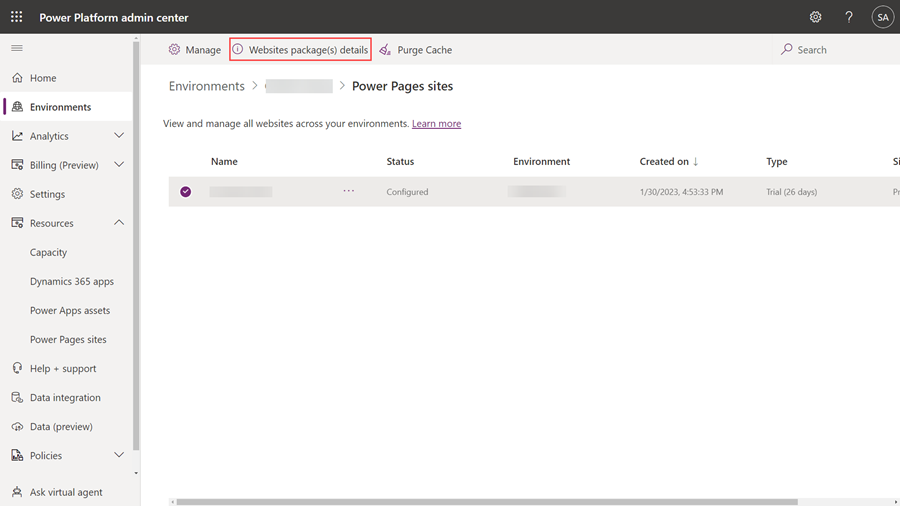
Se detaljerne om pakkerne til den valgte portal.
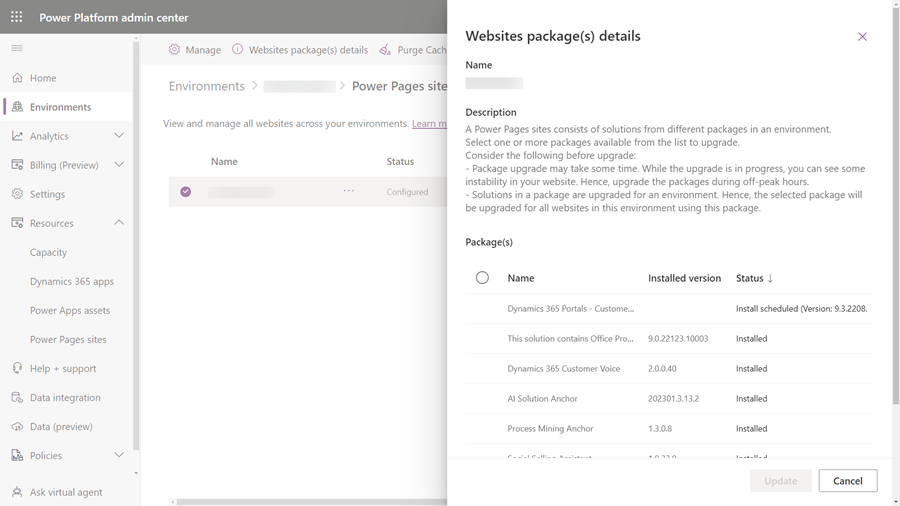
Opdatere en webstedspakke
Du kan bruge Power Platform Administration til at opdatere webstedspakker ved enten at vælge at opdatere baseret på det valgte miljø eller ved at vælge på listen over websteder for en lejer.
Metode 1: Opdater webstedspakker ved hjælp af det valgte miljø
Gå til Power Platform Administration.
Gå til Miljøer.
Vælg miljøet for dit Power Pages-websted.
Vælg Ressourcer, og vælg derefter Power Pages-websteder.
Vælg Power Pages-webstedet til dit miljø.
Vælg Opgrader nu fra meddelelsen øverst på siden, der angiver, at en opdatering er tilgængelig.
Metode 2: Opdater webstedspakker ved hjælp af webstedslisten for en lejer
Gå til Power Platform Administration.
Vælg Power Pages-websteder under fanen Ressourcer.
Vælg et websted på listen over alle websteder i en lejer.
Vælg Kontrollér portalpakke(r) for opgradering.
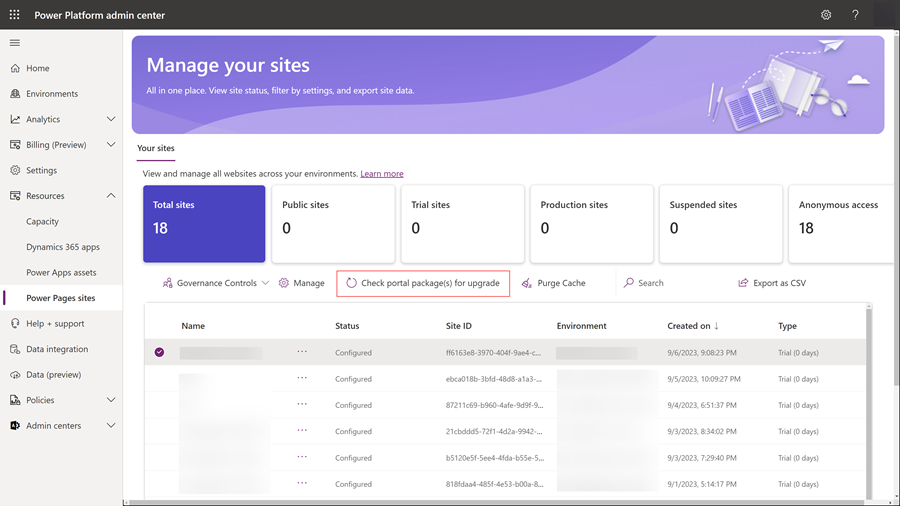
Opdater pakker, der er tilgængelige.
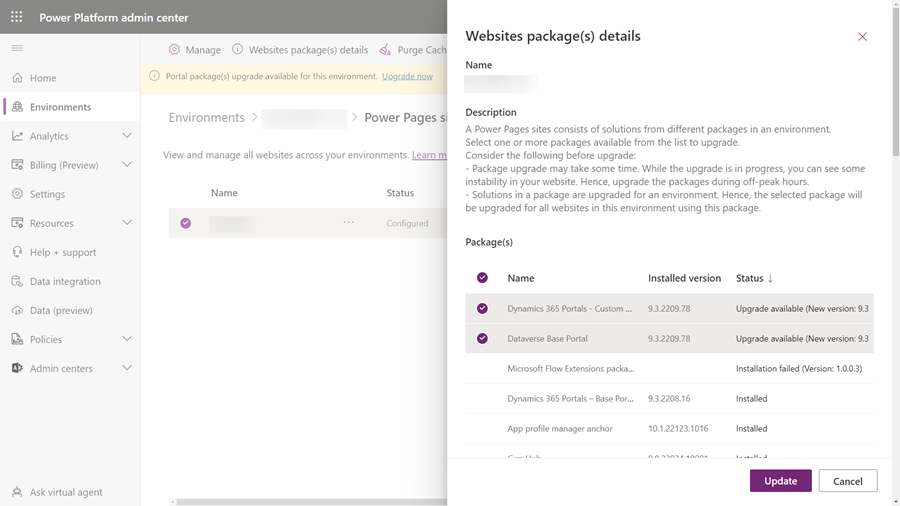
Kontrollér, om der er pakkeopdateringsfejl, og prøv igen
Hvis pakkeopdateringen mislykkes, får du vist en meddelelse med et link til flere oplysninger om problemet.
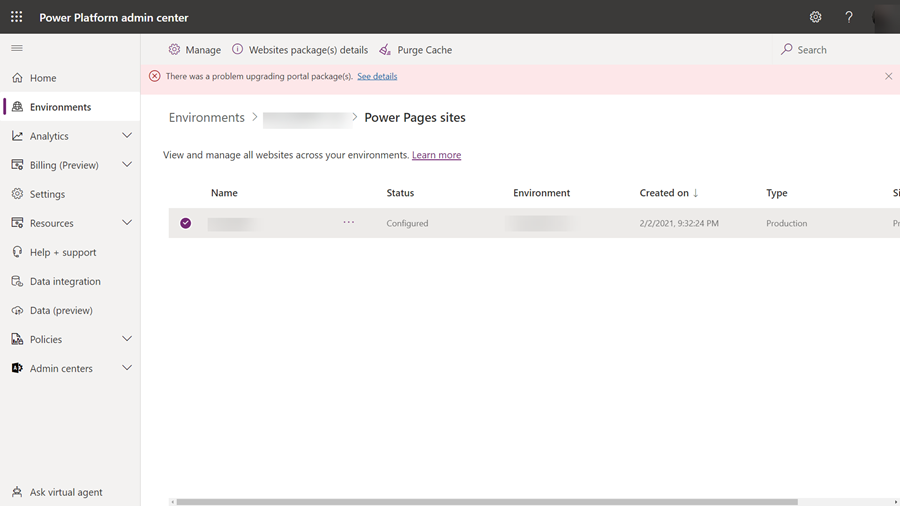
Når du vælger Se detaljer, vises der en side med flere oplysninger som vist på følgende billede.
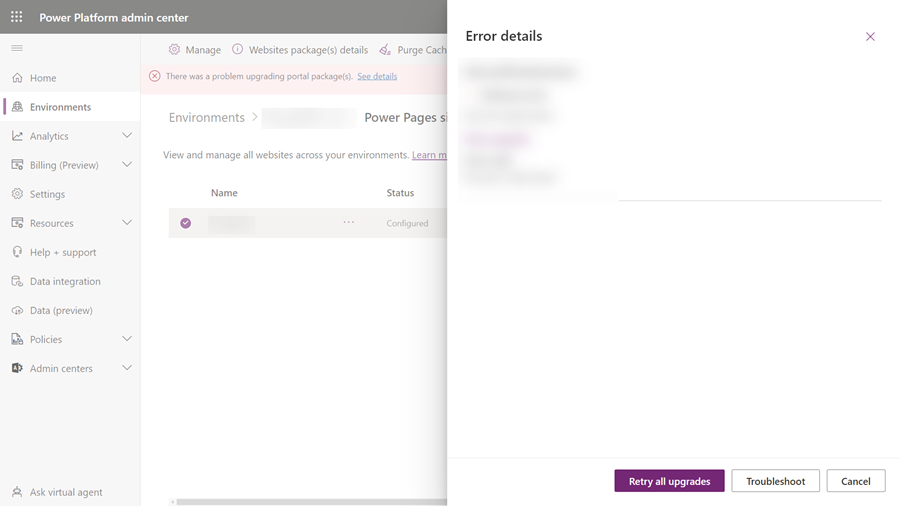
Vælg Prøv alle opgraderinger igen for at prøve at installere igen.